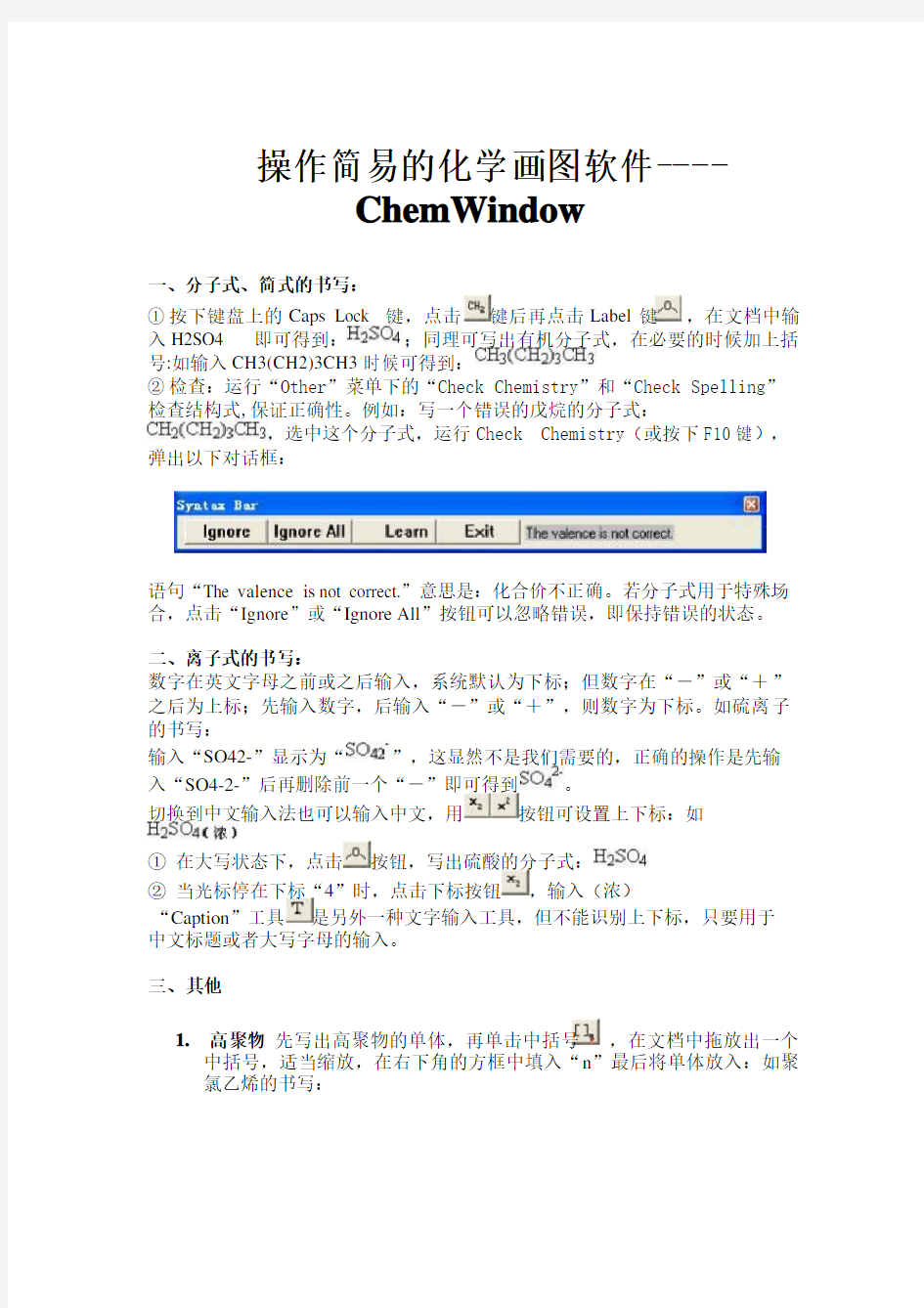

操作简易的化学画图软件----
ChemWindow
一、分子式、简式的书写:
①按下键盘上的Caps Lock 键,点击键后再点击Label键,在文档中输入H2SO4 即可得到:;同理可写出有机分子式,在必要的时候加上括号:如输入CH3(CH2)3CH3时候可得到:
②检查:运行“Other”菜单下的“Check Chemistry”和“Check Spelling”检查结构式,保证正确性。例如:写一个错误的戊烷的分子式:
,选中这个分子式,运行Check Chemistry(或按下F10键),弹出以下对话框:
语句“The valence is not correct.”意思是:化合价不正确。若分子式用于特殊场合,点击“Ignore”或“Ignore All”按钮可以忽略错误,即保持错误的状态。二、离子式的书写:
数字在英文字母之前或之后输入,系统默认为下标;但数字在“-”或“+”之后为上标;先输入数字,后输入“-”或“+”,则数字为下标。如硫离子的书写:
输入“SO42-”显示为“”,这显然不是我们需要的,正确的操作是先输入“SO4-2-”后再删除前一个“-”即可得到。
切换到中文输入法也可以输入中文,用按钮可设置上下标:如
①在大写状态下,点击按钮,写出硫酸的分子式:
②当光标停在下标“4”时,点击下标按钮,输入(浓)
“Caption”工具是另外一种文字输入工具,但不能识别上下标,只要用于
中文标题或者大写字母的输入。
三、其他
1.高聚物先写出高聚物的单体,再单击中括号,在文档中拖放出一个
中括号,适当缩放,在右下角的方框中填入“n”最后将单体放入:如聚氯乙烯的书写:
2.电子式右击文档空白得到的菜单中,最下面一列是专门用于绘制电子
式的:以
Na
2
O2电子式的绘制为例:
①选择,经过适当缩放后复制一份,将两个点并排,组合
②用文字工具添加两个O,并将电子移到相应位置:
③点击文字工具,选择“·”,输入两个“×”,并移动到相应的位置
④点击,在文档中拖放出一个中括号,适当缩放,最后写出两个钠离子,
如图:
3.电子云和分子轨道的绘制方法同“电子式”的绘制:在菜单中找出合
适的电子云模型,
雏形后,再拉伸放大。当然还可以用箭头工具加上坐标,如:
先画出
四、化学方程式在学会绘制各种离子式、分子式后,只要结合箭头工具、
文字工具绘制出反应条件,就可以轻松写出化学方程式。其中
反应条件可用等长的双键、箭头和文字工具
写举例如下:
制得:如,方程式书
一.杂环化合物结构绘制
以绘制
为例:
先绘制一个苯环,再点击工具
,移动鼠标至苯环结构上的端点,等出现一个小黑方块后单击鼠标,再输入字母“N” ,则系统智能地以 N 原子
代替了 C 原子。图示如下:
二.特殊化合物的绘制
以
1.在
为例:
中选取 ,点击 ,在定点处插入字母“O”,再画出 5 条直线,移到相应的位置,转动直线只要点击 ,就可以在控
制点任意转动,再在
2.在
中插入各基团及取代基。
中分别选取
将不需要的边用
擦除后得:
,再加上直线形成双键,再插入相应的基团,移动位置,最
后全选组合。
用上述方法制作出各种各样的复杂的有机化合物,如:
三.电子云和分子轨道的绘制
方法同“电子式”的绘制:其元件在
图标下的子工具箱中。先画出雏形后,再拉伸放大,还可以加上坐标。如图:
常用于指示电子转移的箭头:如
任意改变箭头的形状,如
点击箭头部分就能出现两个控制点来
如:
四.颜色的选择:
选取
菜单中
子菜单中的颜色,再按上述操作可绘制出对
应颜色的结构或分子式。如:
1、选取
按钮用于导入收藏(Album)和模板(Templates )。
菜单中的
命令后出现如图界面
选择软件自带的 Album.CW2 文件后,再点按工具箱中的
按钮,里面又有许多“元件”可直接使用了。
如:
等。
2、同样可利用其自带的模板功能选择所需的"元件"。而且还可以选择自己以前保存的*.CW2 文件,打开后就会有自制的"复杂元件",简化绘
制的过程,从而减少了重复劳动。
一、环状分子结构式的输入:
苯环的输入为例: 点击工具箱中的"苯"的结构元件,可选取单双键结构
或圆形结构
,再在绘图区点击即可。
若同时按住"Shift"键作图还可调整苯环的大小;按住鼠标左键后并转动鼠标可旋转苯环的排列方向。举例如下:
1.图片的大小及形状的改变 :
A.选择
后点中图形,图形周围出现 8 个控制点
,可通过对角线上的点来改变图形的大小,但图形的基本形状不会被
改变。操作过程中会显示出图形改变后的大小。
如:
,在控制点内按住鼠标左键可移动图形。
B.
功能与
相似,在点击处出现 黑色小方块
,按住鼠标左键并拖动可任意改变图形形状,如
。按住
透明的小方格可以改变线条的一端的方向。例如
:直线 由横向转变为倾斜
C.
用于转动图片,同时现出转动的角度,它是一种复选框,所以可以在选中其他工具时可被同时选中,但是要注意要用
或
调整时不要点击此键,否则不能选中图形。
2.长链状分子结构的输入
其中
都是画键线的工具:
用于长链状分子结构的输入,先点该图标后在绘图区作图,在拉长的同时会显示碳原子的个数(图 1)。若同时按住 Shift 键,
可使键线长度变小,碳原子数增多(图 2)。若需要画出 C =C 或 C≡C 的结构,只需在原有链烃结构的基础上,再点按工具箱中的“直线” 元件
,并用鼠标点击所要产生C=C或C≡C的键线之中间部位,不需要的键线可用擦除,如图所示:
3.无机分子式,离子式
均为文字输入工具:只要按下此图标,鼠标变为十字形,即可在绘图区内即点即输。
(1)分子式:
用于输入有上下标的分子式,如:在大写状态下输入
(2)离子式:
就自动显示。
点击后输入“Cl-”则显示出“Cl-”。(系统不能识别大小写,在大写或英文输入状态时按住Shift键输入可在大小写之间切换)若数字在英文字母之前或之后输入,则系统默认为下标;若数字在“-”或“+”之后为上标,若先输入数字,后输入“-”或“+”,数字仍为下标。如输入“S2-”实际显示为,而不是。正确的操作是先输入“S-2-”后再删除前一个“-”。
(3)文字:
若欲输入中文或没有上下标的分子式,点击,然后点击绘图区中的任一处,再输入所需的中文或分子式即可。但输入中文时先显示乱码(对
汉字不支持),如输入“硫酸”则显示为输入完毕后用鼠标左键在其它地方点一下就可看到中文了。(在乱码之间点击无效)输入完分子式后可利用Font和Size菜单改变其字体和大小,输入的数字和"-"不出现在上下标。
二.元素电子式的绘制:
绘制分子或离子的电子式,一般先输入它的组成原子,然后在其中心原子周围画出表示最外层电子的小黑点,再移动小黑点和其它原子至合适的位置,最后画上“[]”或“+”“-”电荷及所带电荷的数目。其中:
1.小黑点的绘制:
点击并按住后会出现一个子工具箱,其中有横式和竖式。若觉得画出的点太小不明显或不美观,可选择菜单中的 2
命令,再画小黑点。
的绘制:
点击并按住后选择子工具箱中的元件,再经过适当拉伸就行了。绘制的电子式如:
三. 方程式的输入:
先输入各分子式或离子式,再在另一行写出分子的系数和加减号后移到方程式中,最后全选居中对齐。
的书写为例:在 Chemwindow 画图区中输入:
以方程式:
其他反应条件和符号等通过点击
一.化学结构示意图的绘制:
获得。例如:
用于绘制如图所示的图形,需要组合的图形则在
菜单中选择
或按 Ctrl+G 或点击工具栏中的
按钮;取消组合则在选中后选择
或按 Ctrl+U:以楔形式和纽曼式为例:
绘制:
点击
,在绘图去画出一条横线:用
将直线拉到垂直方向,再分别用
画另外三条直线,步骤如图所示:
其中画
时
在(5)中不能完成,因此在别处画一个
用
移动到相应的位置后再用
将其一端拖放到合适的位置,后
按 Ctrl+A 将图形全选,再按 Ctrl+G 组合
(6) (7) (8) (9)
绘制
:先用
在绘图区画一个圆,再按上述步骤画出其他键线.最后点击
将图形转动到合适的位置,用
在大写状态下输入元素符号,用
移到对应的位置后全选,组合.如图所示:
(1) (2) (3) (4) (5)
二.多种环状有机结构绘制
点击可得各种环状化合物,可以画圆,(如上图纽曼式绘制中的圆)按住
可得双键,叁键,各类电子云等。在一个环状结构的基础上,点击环上的结点,会以一根键连接另一个环;点击环上的边,则共边连接一个环,注意所画的物质必须符合客观规律。
运用上述方法可画出稠环芳香化合物的结构。如:
三. 文字和结构组合
文字和结构进行组合时,一般先画出所需的环状结构,再把文字或化学式加在相应的环状结构位置上。以硝基苯的结构绘制为例:
(1)先画出苯环的结构,
(2)用直线画出连接的键线,
(3)点击在绘图区输入,并将“NO2”移动到键线的一端,全选组合得:
简介:
对于一个化学工作者来说,日常工作中大量的学术论文、科研成果报告中经常需要处理一些化学结构式及化学反应式,这就需要一套专业的化学办公软件。ChemWin 、ChemSketch 、ISIS/Draw 、Chemoffice 均为专业化学办公软件,其中尤以ISIS/Draw 与Chem office
在国内最为流行。
ISIS /Draw 由MDL Information Systems Inc .开发。以其强大的功能及与MS Office 套件极佳的兼容性而在国内化学界广泛流行。其早期版本为1.0 版,最新版本为 2.2 版。该软件为自由软件,无注册自由软件,无注册费无使用期限,但是不能进行商业买卖。
下载和安装:
ISIS/Draw2.2 有Windows/NT ,Macintosh 及其他语言等多个版本。ISIS/Draw2.2 安装完后不含帮助文件。如果你是ISIS /Draw 的初学者,对该软件不熟悉,最好下载一个帮助文件包(强烈推荐!).
程序压缩包下载后,双击Draw22.zip 进行安装(Draw22.zip 为自解压文件包)。解包后进人标准Windows 程序安装向导,按向导提示,依次点击按钮即将文件安装到缺省目录下,并在开始菜单及桌面建立快捷方式图标。
若安装帮助文件,类似相应地双击Help.zip 自解包,依次点击“ Next”按钮,帮助件将自动安装到Isis/Draw2.2 文件夹中。此时在
ISIS/Draw2.2 里点击Help ,即可使用即时帮助了。
启动和设置:
l 、启动:ISIS/Draw2.2 可以从开始菜单的“程序”项中启动,亦可以从桌面快捷方式或直接双击SKC 文件(ISIS/Draw 文件格式*. skc )关联启动。
2 、设置:在ISIS/Draw2.2 中可以方便地对所绘图形进行预定设置。单击菜单“Options”、“Settings”,即可弹出设置对话框。对话框有9
个标签,根据各人的爱好可分别对字体、化学键、结构式、线条、箭头、标尺等等进行风格定置。设置完毕单击右边的“Save”or“Save As”,将自己喜好的风格以.cfg 模板格式保存下来。你若嫌繁琐,也可单击右边的“Read”,读取程序自带的9 种设置模板,选中后点击“OK”,即会弹出一对话框,询问是否应用于当前窗口,点击OK 即可。
基本界面:
首先我们来看一下菜单栏:
是不是很熟悉呢? 它跟我们经常用的Word 有几分相象, 分为文件File, 编辑Edit, 选项Options, 对象Object, 文本TEXT, 模板Templates, 化学Chemistry, 窗口Window, 帮助Help 共九大块.
其中Templates 中提供很多现成的模板以供选择, 只要选中它, 之后再在屏幕上轻轻一点, 图形就出来了. 这样就不用自己画了, 使用户更方便快捷地得到自己所需的图案.
工具栏:
横向:
主要是几个常见图形,用户只要选中其中一个图形,在界面上点一下,该图形就出来了.如果需要多个图形组合,可以先画好一个图形,之后再选择需要的图形,在需要加图形的边上点
一下就可以了.如需要画出
,首先点一下,之
,在需要附加图形的苯环边上点一下就可以了.其后在工作窗口上点出苯环型,之后选中
它复合图形以次类推.
纵向:
第一个为选中图标,用来选取工作窗口上的图形.
第二个为旋转图标,用以旋转图形的角度.
第三个为橡皮擦图标.
第四个很实用,是用来写一些常见的化学式的.例如我们需要写硫酸的化学式,我们只要选中该图标,然后直接输入H2SO4,不用区分大小写,接
着按回车硫酸分子式就出来了,是不是很方便呢?
第五个直线工具,图标下面有个小三角形,只要用户点下该按钮,就会出现,你可以选择单横,双横还是三横.见右上角.
第六个是用在有机分子式上,用来在平面上表示立体结构.有两种选择,一种是表向纸内,一种是表向纸外.
第七个是表碳链的最简表示式,可以随意画出N个碳组成的碳链,并且可以画出支链.方法就是讲光标移到两个碳的连接处,再画就可以了.有
两种选择,一种是直链,一种是环状.
第八个是加号,主要用在方程式书写上.
第九个是箭号,有十六种选择,该选择也是从右下角处的小三角形点出.见右图.
第十个主要是进行化学式或化学反应式检查.如果是化学式会给出相关信息,如碳的含量,氢的含量及分子量等等,是化学反应式检查的话就会
判断反应式是否正确及一些其它信息.
第十一个是用来写分子式的.
第十三个是文本按钮.
第十四个是直线.
第十五个是图形按钮,可话矩形,环矩形,圆及多边形.
高级使用
l、3-D图形旋转
ISIS/Draw2.2不仅支持二维平面旋转,还可进行立体3-D旋转。选中欲旋转的结构式,点击左边工具栏“3DRotate”按钮,鼠标变为旋转符,点击结构式,按住鼠标左键旋转直至满意角度,即可观察化合物的空间结构图形,这一功能对化合物进行立体结构的分析是相当有用的。
2、分子量及元素分析理论值的计算
结构式绘制完毕后,利用程序内嵌的库函数可以方便地计算出分子量及元素分析理论值。选中欲计算的结构式,点击“Chemistry”、“Calculate Mol ValUers”、“Calculate”,即在结构式下方给出计算出的分子量及各元素百分含量,十分方便。
3、模型图的展示
ISIS/DrawZ.2可以展示出所绘结构式的模型图。选中结构式,点击“Chemistry”、“View Molecule in Ras Mol”即调出分子模型展示程序RasMol2.5版。点击菜单栏上“Display”、“Ball&Stick”,即展示出所绘结构式的模型图。该图形可存为BMP、GIF 等图形格式:点击菜单栏“Export”、“BMP”,弹出保存对话框,给出保存路径及文件名,单击“确定”。这一功能对于化学课程的计算机辅助教学无疑是大有稗益的。
例一:
画出
1. 选中, 画出一个苯环.
2. 选中, 画出
3. 点下面的三角形, 选双横, 之后画出
4. 添加元素符号. 选中
, 之后在合适的位置写出对应元素, 如图, 如发现写出的文本位置不好,可以选择选中按钮, 移动文本位置.
例二:
画出分子式
1. 选择
2. 选择
3. 选中, 画出六边形. , 画出五边形.并画出箭号
4. 画出两个苯环, 并用短线连接.
5. 调整位置.
例三:
画出方程式
1. 按照例一方法画出四个分子式.
2. 用加号连接.
3. 添加箭号
4. 调整位置.
, 并把画出.
介绍一个实用的化学绘图软件—Chemwindow
点击数:305 次录入时间:2008-12-2516:19:00 编辑:zhuofuyu
随着电子计算机应用的不断发展与普及,各行各业对软件的要求也不断地增加。对于一个非计算机专业的用户来说就是如何选择与获得最好的软件为自己的生活和工作带来便利。作为化学教学或科研工作者,以往常常为画出标准的各式各样的化学分子结构式及化学图形而费不少心机。而在微机不断普及的今天,如能用一化学软件来完成此项工作,无疑将会给自己的科研和工作带来事半功倍的效果。Chemwindow 软件正是解决此问题的有力工具。
ChemWindow由Softshell Intern.Ltd.1989年推出首版,到1993年发行了3.0 版。该软件主要功能是能绘出各种结构和形状的化学分子结构式及化学图形,具有一般其它绘图软件所不具备的化学分子图形编辑功能。ChemWindow 运行于Microsoft Windows95 或3.x 版下,由于
Windows环境下具有的友好用户界面和便利的切换功能,使得其资料可共享于各软件之间。
一、ChemWindow软件的特点及功能
该软件具有快速便捷的操作工具、用来画分子图形的各种常用操作均用图标示于工具箱中,不必记忆任何操作口令,亦不必采用下拉式菜单(虽然也配有此功能)。如对分子图形的组合、水平、垂直翻转及任意角度旋转等操作直接从工具箱中用鼠标点相应图标即可完成。
该软件还提供了大量画分子式或分子图形所需的各种“散装元件”,如各种类型的化学键、分子母环(从三元到八元环,包括六元环的船式和椅式构型)、化学分子轨道、圆电荷、球(椭球)等。在模板工具中存储有大量常用的杂环、稠环供选择。使用户在使用过程中变得象小孩子玩积木那样简单,在3.0 版中具有丰富的图形屏幕显示,对图形不同部分可用不同的颜色进行显示。
该软件另一大特点就是强大的分子图形编辑功能。对分子图形可进行组合,分块处埋,即可将许多物体结合成一个物体进行处理,或将一个物体分解成许多部分,使得在编辑时可根据需要用不同的方式来编辑。对整体分于图形既可进行放大、缩小、旋转等操作也能对局部进行精确微调。其还具有一般绘图软件所不具备的化学分子式的上下标标记功能及每个操作对象都有“敲击箱”(hit box),这对于图形的各种操作处理,特别是局部处理提供了很大的灵活性。需要画分子结构式的三维平面图时,该仪件具有将图形中重叠部分进行断开处理的功能,使之呈现出立体感。
但是,ChemWindow不具有OLE(对象链接与嵌入)的界面支持,使得它与其它软件之间的共享受到限制,尤其是在其它软件中(如Word,PowerPoint等)需对ChemWindow 图形进行修改时,更显得繁琐。
二、ChemWindow的使用方法和技巧
ChemWindow的操作绝大部分由鼠标便可完成,基本使用方法借助Help亦可较快学会。下面介绍作者在使用过程中的一些点滴经验和体会。
1.绘制ChemWindow图形的几点技巧
在绘制复杂分子结构式时,利用复制、水平或垂直翻转等操作可绘出对称协调的分子结构
式图形。而在绘制化学反应方程式时,当反应式很长时,各部分之间要处于同一水平线上,若
采取逐个摆放,既费时又费力,最简单的方法是先用选择工具选取该反应式,然后从Arrange 下拉菜单中选择Align Object 命令,出现一对话框,选水平排序即可。分子结构式中原子标记用标记工具(Label Tool)为好,虽然标题工具(Caption Tool)也能进行元素符号的输入,但用该工具输人的元素符号独立于所画的分子结构式,且元素符号与键之间连接很不协调,不便于后续操作。而用标记工具输入,则元素符号与所画分子结构式构成一个协调的整体。
2.Word文本中ChemWindow 图形的嵌人和幻灯片的制作
ChemWindow图形以***.cw2形式存储,一般软件不能直接调用。这样Word文本中嵌入分子结构式图形,一般遵循下列操作程序:
开机→运行Windows→打开Word文本文件→最小化(切换至桌面)→运行ChemWindow→打开图形文件(或绘制分子结构式图形)→将所选图形复制到剪贴板→切换至Word文本中→将光标置于文本中需嵌人图形的位置,从编辑菜单中选择粘贴命令。
脱离ChemWindow后该图形便不能被其它软件调用。这样限制了它的广泛应用。作者采用先将ChemWindow图形移入画笔(Paintbrush)中,然后将其转换成bmp位图文件。这样在Word或其它软件中便可随时直接调用该bmp图片,大大简化了操作手续,增强了该软件与其它软件的信息共享。但是这样编辑有一个缺点:图形变成位图后,放大缩小会变形。
在教学或学术报告中常常需要制作幻灯片,Microsoft Office系统软件中的Power Point能制作各种类型的幻灯片,ChemWindow软件与此软件共享便可制作出图文并茂的专业幻灯片。作者采用上述ChemWindow软件图形转化为bmp 图片,然后插入Power Point的幻灯片中,已获得很好的效果。但是实际上按照上面的方法,直接将图形复制→粘贴到PowerPoint中的效果更好些。
总之,从上面的简介可看出该软件在绘制化学专业图形方面确实使用方便且功能强大,对该绘图软件应用可免去许多人工手绘化学分子图形之苦,为日常的教学和科研带来许多方便,该软件与Microsoft Word、Power Point 等软件朕用,可出色地完成一般化学科技论文的编印及制作出漂亮的专业幻灯片,因而为化学工作者带来极大便利。
初中化学教学案例分析心得 一、发挥教研组集体智慧,群策群力 我们教研组的全体老师虽然都有多年的化学教学经历,也都积累了一定经验,但面对二期课改的新教材,每个人都是新手。首先,我们认真参加市组织的新教材培训,虽然在炎热的夏季,虽然路途遥远、交通不便,但我们都自始至终认真学习。接下来,我们组的四位老师分头通读全册教材,了解教材的总体脉络和布局,这对整体把握教学是很有好处的。例第一章《化学的魅力》,重在培养学生学习化学的兴趣,感知化学与生活的密切关系,了解学习化学最基本的一般方法。这样,我们在实施第一章教学时,就把情感目标放到比较突出的地位。第三步我们再集体讨论教案。经分工,由一名教师主讲,再集体补充、修改,往往在初始拿出的教案还是很陈旧的(难该习惯),但经过集体讨论后的教案一定有发展、有突破、有新意,大家感觉到集体智慧的能量是很大的。 二、“填补”新教材的“空白”,学生智能得以发展 新教材的版面上有很多“空档”,有的空档是实验的现象、结论,还有一些是问题的解释,这与老教材有明显的差别,我们开始觉得很不习惯。我们反复讨论是以怎样的方式“填补”这些“空档”,若直截了当地告诉学生,那么编写者的意图就变成要我们老师去填空,这显然是一种误解。我们认真学习二期课程标准,体会到这是留给学生发展的空间,决不能简单地由老师包办代替。于是教材上安排的问题讨论,我们都认真地组织学生讨论、交流、尽量由学生自己解决,教材上安排的实验,或由老师演示,或由学生完成,然后归纳现象、推出结论。即使是家庭小实验也鼓励学生去尝试,然后交流.但实验受很多条件的影响,各自得到的现象和结论完全有可能不一致,那么如何去面对考试呢?我们组织学生分析原因,然后得到比较客观的(一致的)结论,而且一般要求学生能在课本上记录下来,以便复习巩固(毕竟考试是不可避免的)。“填补”教材“空白”的过程,是引领学生探究的过程,是学生习得知识、又发展了能力的过程,新教材用得好,学生一定发展得好。 三、改变学习方式,让学生学会学习 如果学生仍以接受性学习方式来学习新教材,那么会碰到很多“不方便”。因为与老教材比,“可接受”的内容明显减少了,教材的体系并不是把所有的知识很现成地呈现给学生的,所以迫使学生一定要改变学习方式。首先迫使教师要培养学生改变学习方式,变接受性学习为探究性学习。在课堂上,老师要放手让学生自己决定探究方向,选择自己的方法,在这个过程中,教师要及时发现其“成果”,帮助学生必要的自我评价和自我调整,当学生获得初步结果时,教师应督促学生进行自我检查,自我反思,当探究遇到困难时,教师不把解决问题的方法、答案直接告诉学生或作过多的提示讲解,而应作为一个鼓励者和启发者,作适当点拨,启发学生思考,真正让学生主体解决问题。同时,在提倡学生主体学习的过程中,应加强对学生合作意识的培养,通过表达和表演,增长沟通与交流的能力,理解别人的观点或做法,善于反思自己的思想和实践,从而作出判断,这不仅能提高学生目前的学习水平,而且培养了将来走向和谐社会所不可或缺的基本生存和发展能力。 四、抓住学科特点,在实验中提高学习能力 二期化学新教材抓住了化学是一门理论指导下的实验学科的特点,在实验教学上给了学生发展的充分的空间,与一期教材不同的是不仅化学实验的内容增加了,而且形式从原来的演示实验、学生实验,拓展到家庭小实验和实验设计。家庭小实验是要求学生学会就地取材,体验化学实验的兴趣,并感悟生活和化学的密切联系,所以我们一般都不轻易放弃这些实验,布置学生回家做,而且老师也在家中做,然后再交流实验情况,理解实验的目的、原理、现象和结论。实验设计是二期新教材提出的新的高要求,即使是完成一项很初级的设计,也要求学生对实验原理有一定的认知基础,对实验仪器的功能有初步了解,对实验装置的组合有一定经验,而且不乏有创新的意识。所以看似一个简单的设计,也是一项高级的综合性活动,对二期新教材实验教学的要求,正如县教研室汤老师在“解读新教材”的讲座上提出的四步曲:知道怎样做?
New Project 1: 详细设计说明书
1. 前言 2. 摘要 3. 系统详细需求分析 3.1. 详细需求分析 3.1.1. 详细功能需求分析 3.1.2. 详细性能需求分析 3.1.3. 详细信息需求分析 3.1. 4. 详细资源需求分析 3.1.5. 详细组织需求分析 3.1.6. 详细系统运行环境及限制条件需求分析3.1.7. 信息要求 3.1.8. 性能要求 3.2. 接口需求分析 3.2.1. 系统接口需求分析 3.2.2. 现有软、硬件资源接口需求分析
3.2.3. 引进软、硬件资源接口需求分析 4. 总体方案设计 4.1. 系统总体结构 4.1.1. 系统组成、逻辑结构 4.1.2. 应用系统结构 4.1.3. 支撑系统结构 4.1.4. 系统集成 4.1. 5. 系统工作流程 4.2. 分系统详细界面划分 4.2.1. 应用分系统与支撑分系统的详细界面划分 4.2.2. 应用分系统之间的界面划分 5. 应用分系统详细设计 5.1. XX分系统详细需求分析 5.1.1. 功能详细需求分析 5.1.2. 性能详细需求分析
5.1.3. 信息详细需求分析 5.1.4. 限制条件详细分析 5.2. XX分系统结构设计及子系统划分5.3. XX分系统功能详细设计 5.4. 分系统界面设计 5.4.1. 外部界面设计 5.4.2. 内部界面设计 5.4.3. 用户界面设计 6. 数据库系统设计 6.1. 设计要求 6.2. 信息模型设计 6.3. 数据库设计 6.3.1. 数据访问频度和流量 6.3.2. 数据库选型 6.3.3. 异构数据库的连接与数据传递方式
信息技术教案——画图 第一课美妙的“画图”世界 一、教学目的 1、掌握启动“画图”程序的方法 2、初步认识“画图”的功能与窗口的名称 二、教学重难点 1、“画图”程序的启动与退出 2、认识“画图”程序窗口的组成和画图工具 三、教学地点:教室 四、教学过程 引言:看书上这些美丽的图画,都是同学们使用Windows操作系统提供的画图工具完成的。使用计算机画图,既节约了纸和笔,又省去了调配颜料的麻烦,而且绘画方法很简捷,功能强大。相信经过学习,同学们都会成为出色的“电脑小画家”。 (一)启动“画图” 步骤: “开始”→“程序”→“附件”→“画图” 如果我们经常使用画图程序,也可以将它设为快捷方式,放在桌面上。 (二)认识“画图”窗口 1、标题栏:用来显示当前所画图画的文件名。 2、菜单栏:提供了对“画图”程序进行各种操作的命令,单击某一项都会拉出相关操作的下拉菜单。 3、画板:可以画画的区域,相当于平时画画的画纸。 4、工具箱:包含了画图时所用到的16种工具。 5、状态栏:提供了当前画画时所选工具的作用。分为三部分: ①提示信息栏:提示当前工作状态的信息说明。 ②绝对坐标:指出鼠标在画板中的坐标位置。 ③相对坐标:提示鼠标当前位置距前一个绘图点的坐标方向的距离。 注意:1、如果窗口较小,可以最大化窗口。 2、如果画板较小,可以选择“图像”菜单中的“属性”选项,在弹出的对话框中宽度和高度的值改为720和450;或者把鼠标指针移到画板右下角处,用拖拉鼠标的方法将画板拉至满意的位置为止。 (三)选择画图的工具 在程序的工具箱中提供画画的工具有16种,默认的工具是铅笔工具。如果想选择哪一个工具就用鼠标单击这一项即可。被选中的工具的按钮被按下去,呈现出“凹下”状态,同时,鼠标指针也变成工具符号。工具箱的下边也会出现所对应的工具状态框,给出当前所选工具的几种状态。 提示:在“画图”程序中如果没有工具箱时,可以从“查看”菜单中选“工具箱”选项,如果“工具箱”没有在窗口左侧,可以双击“工具箱”标题处,此项内容就会回到窗口左侧,或者用拖动的方法将“工具箱”拖动到任意的位置。 (四)退出“画图”窗口 步骤: 1、“文件”→“退出”
初中化学教学经验和体会 发表时间:2014-06-16T15:33:41.763Z 来源:《科教新时代》2014年6月总第240期作者:罗向阳 [导读] 每个学生都想学好任何一门功课,成为优秀学生。但是在不知不觉中,你就有可能感到功课太多而学不过来,以致你不大喜欢的那一科就成了差科,也许那一科就是化学。 贵州省罗甸县沫阳中学罗向阳 【摘要】每个学生都想学好任何一门功课,成为优秀学生。但是在不知不觉中,你就有可能感到功课太多而学不过来,以致你不大喜欢的那一科就成了差科,也许那一科就是化学。 【关键词】初中化学;教学经验;教学体会 【中图分类号】G728.8 【文章标识码】D 【文章编号】1326-3587(2014)06-0043-01 每个学生都想学好任何一门功课,成为优秀学生。但是在不知不觉中,你就有可能感到功课太多而学不过来,以致你不大喜欢的那一科就成了差科,也许那一科就是化学。其实,不是化学太难,而是你的学习方法出现了问题。我认为只要方法得当,你完全可以很快提高你的化学成绩。 一、求助化学老师 要想进步,必须弄清楚导致化学成绩差的根本原因是什么。是常用的公式、概念没记住,还是基本解题方法不能熟练应用,或者是以前的一些重点知识没有理解透彻等等。像摩尔、物质的量浓度、氧化还原反应,以及差量法、守恒法、离子方程式、化学方程式的书写及其相关计算等,是高中阶段出题的核心内容,有一个地方弄不清楚,就有可能造成学习上的困难,有几个弄不清楚,就可能听不懂化学课。找准之后,赶紧把关键的知识补上,补的时候要想办法让你现在的化学老师“一对一”地进行辅导,手把手地教会你“补”的方法。同时要特别注意处理好看书与做题的关系。看书与做题的精力分配可以是4比6甚至3比7。所谓“看书”是指一字一句地阅读课本内容,画出自己认为是重点的内容。有任何不理解的地方,经过短时间的思考后要马上去问老师,认真听老师的分析,纠正自己理解上的偏差。做到这一点,你就会发现,甚至顿悟:“原来是这样啊!”那些平时困绕你的许多问题,答案原来就在课本上!你甚至会为此而感到悔恨:“我怎么连课本都没有仔细地看过一遍!”至此,你才明白,原来你并不笨,只是当时没有看书而已。 二、上课要集中精神 统计结果显示:90%以上的“差生”是上课走神造成的。“走神”的表现多种多样,有看窗外的,有打量同学,观察老师的,有打瞌睡的,有看课外书的,有说闲话的,有想其他问题或其他事情的……特别是打瞌睡,简直可以说是“严重的听课事故”,是退步的导火线,是学习进入“恶性循环”的开始。只要你走神,你就跟不上老师的思路,没法抢答,没法知道老师下一步的讲解内容。只能成为被动的听讲者,无法成为课堂教学中的主动参与者。因此,只有杜绝上课走神,你才能进步,才能提高化学成绩,做一个快乐而轻松的学生。第一步,即:保持旺盛的精力,杜绝“打瞌睡”。第二步,一定要时刻提醒自己与“三闲”做坚持不懈的斗争。所谓“三闲”是指:闲话、闲事、闲思。这是做学生的最大敌人。能控制住“三闲”的人,才有可能成为一个考试成绩优秀的学生。 三、争取在课堂上多表现自己,把自己的理解讲给老师听 现在的教学模式主要是“集体授课”。其最大弊端是不能很好地进行“因材施教”。这对成绩不很理想的学生来说是很不利的。面对四五十人,甚至七八十人,教师不可能针对每一个人的理解进行分析和解答。成绩差的同学往往还没有听明白,老师就往下讲了。课堂上讲的内容,有很多时候又是环环相扣的,前面的没有完全理解,就有可能导致下面的更加难以理解,最终导致听课失败,如果课后又没有进行及时的补救,逐渐就会跟不上趟,听不懂课了。 在很多情况下,老师不一定知道学生哪里不懂,下面该着重讲解哪一部分,是否该“再讲一遍”,这时,老师会进行提问、设问,要求学生举手回答或集体回答。在这种情况下,你一定要积极地表现自己,把自己的理解大声说出来,让老师听到,尽可能使老师下一步的讲解是针对你的理解而进行的。如果你时刻在准备着进行抢答,你的注意力,一定会很集中,听课的效率也一定会很高,学习就会逐渐变得轻松、有趣了。 四、记住化学方程式,你会马上感到化学容易多了 化学方程式是每一次考试的重中之重。你可以去分析你所经历的所有考试,你会发现,在你不会做的题目中,有60%以上是因为化学方程式不会写造成的。特别是化学的计算题,更是与化学方程式息息相关。因此可以断言:只会写化学方程式,可能得不到高分,但是不能准确书写方程式,肯定不会及格。在某中意义上可以说:差生与优秀生的本质区别可能就是几个化学方程式。 五、准备一个笔记本,把问到的知识记下来 我们的很多同学遇到不会的题目有时也去问老师,也耐心地听老师讲,也听懂了。但是仅仅满足于听懂了,没有把听懂了的知识再写出来,内化为自己的知识,就急急忙忙地去做下一题或干其他事情去了。几天后考试时又遇到了这样的题,下笔写的时候,才发现写不完整,有那么一点还没有理解,重蹈了“一错再错”的覆辙。若是当时问过之后,马上把它完整地写下来,在写的过程中,发现问题马上“打破沙锅问到底”,就不会出现后悔莫及的事情了。 以上是我在教学过程中的一点经验和体会,每一处都在教学中实践过。结果证明只要改变学习习惯,掌握最有效的学习方法,每一个学生都能学好。作为老师,有责任去帮助“差生”改善学习方法,尽快提高学习成绩。
软件详细设计说明书 1 引言 1.1 编写目的 提示:说明编写这份详细设计说明书的目的,指出预期的读者范围。 1.2 背景 提示:应具体说明以下基本内容: ①待开发的软件系统的名称; ②列出本项目的任务提出者、开发者、用户以及将运行该项软件的单位。 1.3 定义 提示:列出本文件中用到的专门术语的定义和缩写词的原词组。 1.4 参考资料 提示:列出要用到的参考资料,如: ①本项目的经核准的计划任务书或合同、上级机关的批文; ②属于本项目的其他已发表的文件; ③本文件中各处引用的文件、资料,包括所要用到的软件开发标准。 列出这些文件的标题、文件编号、发表日期和出版单位,说明能够得到这些文件资料的来源。 2 程序系统的结构 提示:用一系列图表列出本程序系统内的每个程序(包括每个模块和子程序)的名称、标识符和它们之间的层次结构关系。 3 程序1(标识符)设计说明 提示:从本章开始,逐个地给出各个层次中的每个程序的设计考虑。以下给出的提纲是
针对一般情况的。对于一个具体的模块,尤其是层次比较低的模块或子程序,其很多条目的内容往往与它所隶属的上一层模块的对应条目的内容相同,在这种情况下,只要简单地说明这一点即可。 3.1 程序描述 提示:给出对该程序的简要描述,主要说明安排设计本程序的目的意义,并且,还要说明本程序的特点(如是常驻内存还是非常驻?是否子程序?是可重入的还是不可重入的?有无覆盖要求?是顺序处理还是并发处理?.....等)。 3.2 功能 提示:说明该程序应具有的功能,可采用IPO图(即输入-处理-输出图)的形式。 3.3 性能 提示:说明对该程序的全部性能要求,包括对精度、灵活性和时间特性的要求。 3.4 输入项 提示:给出对每一个输入项的特性,包括名称、标识、数据的类型和格式、数据值的有效范围、输入的方式、数量和频度、输入媒体、输入数据的来源和安全保密条件等等。 3.5 输出项 提示:给出对每一个输出项的特性,包括名称、标识、数据的类型和格式、数据值的有效范围、输出的形式、数量和频度、输出媒体、对输出图形及符号的说明、安全保密条件等等。 3.6 算法 提示:详细说明本程序所选用的算法,具体的计算公式和计算步骤。 3.7 流程逻辑 提示:用图表(例如流程流程图、判定表等)辅以必要的说明来表示本程序的逻辑流程。
《认识画图软件》的教案 【教材分析】 内容分析:《认识画图软件》一课,是小学信息技术课程四年级上册第一课的内容。本课是学生在初步了解用计算机绘画制作的基础上,设置的一节课。本课的主要内容由:作品赏析、启动画图、窗口组成、选择工具、做一做等组成。 教学对象分析:本班学生是小学四年级的儿童,学生在学习方面拥有激烈的学习绘图兴趣,较好的理解能力、表达能力、操作能力,学习效率极高,他们善于模仿,喜欢创新,遇到困难能积极向同学或老师提问,同学之间居于哦热情相助的习惯。 学生的初始能力:由于是第一次接触电脑绘图软件,大部分学生只有纸上绘图的操作基础。 学生的信息素养:学生虽然有在纸上绘图的经验,但没有在电脑上绘图的经验。 【教学方法】 案例教学法、演示法、任务驱动法、小组讨论法 本节课的内容针对于小学四年级的学生来说,因为他们的使用计算机的能力还相当有限,即使在前期做了很好的设计规划,讲授过程中仍然十分费力,有一些难度。通过在导入部分展示一些“欣赏作品”,激发学生学习画图软件的兴趣和愿望,引入本课的学习。在启动画图软件的教学环节,我采用演示法,一边讲解进入画图的两种方法,让学生感受到进入画图软件不同的方法。设置一个任务,让学生运用已学习的知识、巩固知识,发挥动手能力,充分调动学生学习的积极性,以任务驱动的方式查漏补缺,使教学内容合理流动,水到渠成。最后,四个人为一个小组,用讨论的方式进行学习,解决在学习过程中遇到的问题,在探究中找到乐趣。 【教学目标】 知识与技能: 1、通过学习,让学生知道Windows7系统中自带的一个画图软件。 2、掌握画图软件的进入与退出,并熟悉画图软件的窗口。 3、熟练说出工具箱中工具的名称及用途。 4、使用铅笔工具写字和刷子画树 过程与方法: 1、通过让学生欣赏作品,让学生初步了解画图的作用,激发学生学习画图软件的兴趣。 2、通过学生交流、师生交流,培养学生使用画图软件提高电脑绘图的能力。 情感态度与价值观 1、通过学生本体的学习探索与实践操作,增强学生学习软件的兴趣,培养实践探索精神及合作精神。适时渗透学生德育教育。 2、通过小组协作和竞赛研究活动,培养学生合作学习的意识、竞争参与意识和研究探索的精神,从而调动学生的积极性。 【重点和难点】 重点:初识“画图”窗口组成;认识绘图工具箱。 难点:用鼠标选择前景色和背景色;用铅笔写字与刷子画树。 【教学环境】
计算机学院实验中心----Android手机客户端 学生姓名:宋同煜张宗森 指导老师:裴斐 专业:计算机科学与技术102
在移动互联网发展迅猛的今天,在Android完全开源及拥有庞大用户群的环境下,迫切需要为计算机学院实验中心网站开发Andriod手机客户端,方便计算机学院师生随时随地查看实验信息、登记实验等。 。 一、系统分析 需求分析 查询实验:教师及学生可以查询当周及上一周、下一周实验安排 登记实验:教师登录后可以登记实验 引言 为方便计算机学院教师及学生查询、登记实验,因此开发实验中心Android手机端软件 编写目的 本文档对计算机学院实验中心网站手机客户端的功能、用户界面、运行环境等作出详细说明。 项目背景 软件的开发名称:计算机学院实验中心 项目需求单位:计算机学院全体师生 项目开发单位:宋同煜张宗森 二、系统设计 系统目标 1.实现需求分析阶段的所有功能 2.主界面清晰、简单、操作易行 系统功能预览
该软件主要包括查询、登录、登记实验3个功能模块,主要操作如下: (1)运行软件后,首先检查网络连接是否正常,如果正常,获取当周实验安排信息,显示给用户,效果如图 (2)通过“菜单->登记实验”进入等级实验页面,要求输入用户名密码才可继续
点击“登录实验”后,提示登录后才能继续 (3)点击登录进入登录页面,如图 正确输入用户名密码后点提交 (4)用户名密码输入正确,就可以登记实验了,次页面包含实验名、课程名、班级、机房、
第几大节、实验日期等信息的填写,如图 (5)正确填写实验信息后,确认登记后点提交,返回登记结果
人教版初一《用画图软件设计邮票》教学设计 教材:《初中信息技术》(人民教育出版社) 第一册第一单元活动三《用计算机画画》第二课时 学生:初中一年级 教学环境:电脑网络教室,多媒体网络教学平台 课时:1课时 一、本节课设计思路 1、教材和学生现状分析 我记得有学生问过我这样一个问题,老师学某某软件有什么用?为什么会这么问,因为学生不知道学了这个软件能做什么。虽然在教某一个软件的时候会介绍这个软件的作用,但不让学生亲自用这个软件去完成某一样东西的时候,学生只会感到很茫然,学起来很盲目。因此我设计本堂课的目的,就是能让学生学以致用。画图软件是一个学生比较感兴趣的软件,在前一课的学习中,学生已经掌握了画图软件各种画图工具的使用,并能自己创作画出一些美丽漂亮的图画。在这样的基础上,教材又进行了加深,要利用画图软件对图片进行编辑和修改。教材上这节内容设计比较散、乱,根据我校学生的实际情况和他们爱动手、想获得成就感的心理特点,于是,我就想了一个容易使学生感兴趣也容易获得成就感的题目,用画图软件设计邮票。在设计邮票的过程中既可以使学生掌握图片的编辑和修改方法,又可以增长学生的知识,激发学生的创作欲,设计出各种不同的邮票。 2、本节课的教学目标 1)知识与技能 ①使学生了解画图软件的其它用途 ②使学生了解一些邮票的知识 ③掌握邮票设计的几个要素 2) 过程与方法 ①使学生掌握选取图片、复制移动、旋转拉伸图片的方法 ②掌握“编辑”、“图象”等菜单的使用 ③综合利用画图各种工具设计邮票 3)情感态度价值观 ①培养学生动手能力和创造力 ②激发学生学习信息技术的兴趣 3、本节课的教学重点和难点 重点:①选取图片、复制移动、旋转拉伸图片的方法 ②“编辑”、“图象”等菜单的使用 难点:画图中各种工具的综合利用 4、本节课的教学方法 任务驱动、讲练结合、自主探究学习 (这节课的任务就是设计制作出一张邮票,通过邮票各部分设计任务的完成,最终完成这个大任务) 5、本节课的教学手段 多媒体教学网(广播教学)、教学课件、学件、实物投影仪 学生的作品展示 6、课前准备
初三化学教学经验交流 经过多年的教学经验,我认为一个优秀的化学教师应该具备以下几个方面的基本功。 一、具备广博的基础知识和过硬的学科专业知识。过硬的学科专业知识是保障每一位化学教师能正确理解和解释化学教材中的每一个知识点的关键。需要广博的基础知识,这取决于我们的培养对象,我们的培养目标这是把学生培养成为各方面全面发展,对社会、对国家有用的人才。随着社会的发展和进步,一个学科不再是单一的,各个学科相互交叉,相互渗透,趋于综合化,单有过硬的学科专业知识难以适应化学学科发展的需要。 二、具有娴熟的教学设计能力。教学活动始于设计,直接影响到教学的效果和质量,从而直接影响到你的培养对象。教学设计包括对教学目标、教学重点、教学难点、教学用具、现代教育技术手段的运用、演示(学生)实验、教师的教法、学生的学法以及整个教学过程的设计等等。就教学过程的设计而言,又包括课导入(知识点的导入)、新授、过渡、提问、讨论、思考、练习、总结、作业布置等等。一个章节、一个课题、一个知识点的设计不可能千篇一律。例如化学课(含知识点)的导入,形式多样:(1)以故事的形式导入新课,化学史和生活中的许多小故事生动有趣,扣人心弦,通过讲故事导入新课,不仅可以营造愉悦轻松的课堂氛围,而且还能快速调动学生积极思维,提高学习效率。(2)以身边熟悉的自然现象导入新课。如初中化学学习“分子和原子”知识的时候,正逢“八月桂花香”这
一自然现象,因一般学校绿化时均栽种有桂花树,借助这一自然现象很容易调动学生学习的兴趣和学习的主动性。(3)以实验方式导入新课。(4)借助多媒体技术导入新课。(5)以回顾旧知,引入新知的形式导入新课,等等。新课导入的方式方法很多,只要符合教学的目的和要求,服务教学的都可以用于我们的教学实际中。 三、具有极强的教学组织能力。在教学活动中,一个优秀的化学老师不仅是整个课堂的导演、主持,还是一个不小的演员角色,担负好这一多重角色,只有凭借自己在教学活动中的组织能力,你的课堂才会有声有色。 四、具备扎实的化学实验操作技能功底。化学是一门以实验为基础的学科,化学教学离不开实验。俗话说“实践出真知”,实验是科学探究的重要手段,开展以实验为基础的探究活动,不仅能够为学生充分发挥实验能动性提供重要途径,而且有助于学生理解和巩固知识,更重要的是通过实验还能够激发学生的学习激情,逐步培养学生的思维,激发学生的创新意识。在教学中不仅要认真对待好教材出现的实验,而且还要自己动手创新实验。一个优秀的化学老师,还离不开丰富的语言表达能力、艺术的板书能力、现代教育技术手段的应用能力、对学生学习和自己教学的评价能力等等。 随着教育改革的不断深入,初中化学新课程已走进学校、走入课堂。新教材注重从学生已有的经验出发,让学生在熟悉的生活情景中感受化学的重要性,了解化学与日常生活的密切关系;新教材强调了学生主体性学习的重要性,充分调动学生学习的主动性和积极性;新教材让学生主动地体验实验的探究过程,在知识的形成、
软件详细设计报告文档 1. 引言 随着近些年来社会和科技的发展,越来越多的人使用电子设备查询各种信息,最常见的一个查询软件就是——电子词典,其主要的市场目标是学习外语的人群。从软件功能来看,英文电子词典一直高居榜首,虽说学习第二语言可以帮助我们更加方便的与全球进行交流的,但是作为一名炎黄子孙,中国上下五千年的文化渊远流长,因此我们此次项目所实施的功能是成语查询,该软件可以帮助人们随时随地更加方便地查询成语的意思以及用法,使其使用者可以更加深入的了解中国成语文化,使汉语文化可以发扬光大。 1.1 编写目的 本详细设计的编写目的在于描述成语词典的界面设计、查询功能、数据库收集与导入等。在简要描述视成语词典的整体环境搭建的基础上,详细说明查询模块,为以后的开发工作提供可靠的依据。 1.2 预期读者和阅读建议 本软件产品所针对的的预期读者,包括: ●用户; ●开发人员; ●测试人员; ●文档编写人员。 1.3 参考资料 编写此详细设计时所用到的参考文献及资料,包括: 2. 设计概述 2.1 限制和约束 起到限制和约束作用的各种可能存在的条件: ●技术条件; ●开发环境; ●时间限制;
●数据库内资源的多少。 实现的系统目标:在成语查询的首页有成语推荐,若要查询成语,输入其关键字或整体,点击“查询”按钮,系统进行自动查询,如果有任何意见或者建议,可以点击“我要留言”,进行反馈。 2.2 系统组织设计 通过系统组织表描述搜索系统由下列子系统组成,这些子系统与业务职能之间的关系。系统组织表如下: 子系统编号中文名称业务职能备注 1 环境搭建、界 面设计以及 查询模块 在UNIX下,基于php+apache+mysql的 环境下,进行界面和查询模块的开发, 包括查询结果的显示。 周婷婷 2 数据库模块收集成语的释意以及用法,加上post或 get内容的特殊符号处理,将其导入到数 据库中。 李燕 3 数据库模块收集成语的释意以及用法,将其导入到 数据库中,并加上分页函数类和首页成 语推荐。 宋彧婕 2.3 系统结构设计 2.3.1 整体结构 爬虫 索引 查询
Word绘图工具绘制高中化学图形 摘要:Word虽非专业的图形绘制软件,但它可以绘制出各种各样的矢量图形。掌握了Word 的绘图技巧与图形元件模板的制作及应用,Word不但能绘制出各种各样精美的图形,而且还可以大大提高绘图的效率。本文阐述了在Word中直接绘制复杂化学图形的一些具体方法和技巧,介绍了创造性使用Word中绘图工具和图形元件模板图库的做法。 关键词:Word绘图工具化学图形图形元件模板图库 在化学教师编写教案、学案或练习卷时,通常会插入一些化学图形,如原子模型、结构模型、流程图、实验反应装置图等。如果找不到现成图片或图片比较模糊,一张不理想的图片可能使一道好题无法使用,这是很可惜的事情。实际上,Word中附带全方位的绘图工具,在自定义绘图画布上实现文字输入和绘图的操作,绘制的图形可随时拆分、修改和重组,且图形清晰。非文字部分还是矢量图式,缩小与扩大不影响图形的清晰程度。只要教师了解Word中的自选图形的简单使用方法,再进一步掌握常用工具的使用技巧,在Word上绘制复杂化学图形就显得非常简单。因此,本文就在Word中如何应用绘图工具进行图形绘制与处理,探讨若干的应用技巧。 1 Word界面中的绘图工具及其使用方法 打开Word界面,文本编辑区下方有“绘图”工具栏,其中有绘制直线、矩形或自选图形等按钮;单击绘图的下拉菜单,会出现“叠放次序”、“对齐或分布”、“旋转或翻转”等子菜单。若没有,单击工具栏中的“绘图”按钮就可;也可单击菜单栏中的“视图→工具栏→绘画”,在文本编辑区下方即显示“绘图”工具栏。自选图形的子菜单中的“线条→曲线”、“基本形状”、“箭头总汇”是绘制化学图形最常用的绘图工具。单纯使用这些工具,只能绘制出一些诸如矩形、直线、曲线等基本图形。若要改变它们的颜色、大小、粗细等可右击选中图形,选择“设置自选图形格式”,弹出“设置自选图形格式”对话框进行设置。当然也可以在“绘图”工具栏对“填充颜色”、“线条颜色”、“字体颜色”、“线型”、“虚线线型”、“箭头式样”通过下拉菜单进行设置。 2 绘制复杂化学图形需要拓展的绘图功能 2.1 拓展五种绘图工具 “直线”、“箭头”、“矩形”、“椭圆”、“曲线”是绘制复杂化学图形的基本工具。绘图时只要创造性的运用这些基本工具,配合“复制”功能和绘图的下拉菜单,会出现“叠放次序”、“对齐或分布”、“旋转或翻转”等子菜单功能,才能绘制出复杂的化学图形。其中,点击“矩形”或“椭圆”基本工具的同时,按住Shift键拖动鼠标会画出一个正方形或圆,按住Ctrl 键可画一个从起点向四周扩张的矩形或椭圆,同时按住Shift键和Ctrl键可画出从起点向四周扩张的正方形或圆;再同时按住Alt键可对图形尺寸作出微调。如果想画水平、垂直或30°、45°、75°的直线,则固定一个端点后在拖动鼠标时按住Shift键,上下拖动鼠标,将会出现上述几种直线选择,合适后松开Shift键。按住Shift键拖动鼠标可画出45°圆弧,按住Ctrl键可画出从起点向两侧延伸的弧线,同时按住Shift键和Ctrl键可画出从起点向两侧延伸的45°弧线。鼠标拖动的距离决定弧线的长短,拖动的方向决定弧线开口的方向。2.2 利用图形叠放功能,绘制简单仪器 直接运用Word绘图工具组件可一些简单化学仪器组件。 (1)绘制单组件图
系统软件详细设计说明书 1.引言 1.1编写目的 本详细设计说明书是针对网络信息体系结构的课程作业而编写。目的是对该项目进行详细设计,在概要设计的基础上进一步明确系统结构,详细地介绍系统的各个模块,为进行后面的实现和测试作准备。本详细设计说明书的预期读者为本项目小组的成员以及对该系统感兴趣,在以后想对系统进行扩展和维护的人员。 2. 系统的结构 ●ui:系统界面部分,负责接受用户输入,显示系统输出,负责其他模块功能的协调调用, 并含有站搜索功能,即在用户指定的已打开的ftp站点中搜索用户需要的资源。ui部分调用common部分的功能读取xml文件中保存的界面元素属性信息,用户最近访问过的10个ftp信息,用户选择的下载的ftp容列表及其他需要通过xml文件保存的信息。 ●client:实现ftp客户端的功能,ftp连接,ftp上传及下载:上传或下载用户指定的资源, 并返回相应的信息。
●search:资源实时检索部分,根据用户输入的资源名称关键字,资源类型和选择的检索方 式检索用户需要的资源,并验证资源的可用性,返回可用资源及其大小,速度等相关信息。 ●preview:资源预览部分,显示用户选择的资源的部分容,以使用户决定是否需要该资 源。preview部分调用common部分读取属性文件的容亦显示预览资源容的显示格式。3.模块1(ui)设计说明 3.1模块描述 实现用户界面的包,含有11个文件51个类,是本系统中最复杂的代码。 3.2功能 负责接受用户输入,显示系统输出,其他模块功能的协调调用,并含有站搜索功能,即在用户指定的已打开的ftp站点中搜索用户需要的资源。 3.3交互的模块 client,search,preview,common。 3.4 模块设计 该模块中的主要文件,文件中包含的主要类及其功能和与其它包的交互如下: ●MainFrame.java:MainFrame是含有主函数的类,也是lyra客户端开始执行的类, 它先后进行资源的初始化,显示主界面等工作,根据屏幕大小设置界面大小,设置界面的观感。 ●FtpFrame_AboutBox.java:显示关于窗口的类,当用户点击帮助菜单中的关于菜单 项时会弹出关于对话框。 ●Tools.java:FileTools是文件操作辅助类,可以实现文件的递归删除等。 ●XMLController.java: JDOMTes是操作xml文件的类,用JDOM来操作xml文件, 实现的功能有: (1)保存ftp服务器的文件列表(站搜索时使用),递归的从ftp服务器读取列表,并存入一个xml文件中(文件的命名方法是:ip+用户名.xml);以目录树的形式保存。 (2)根据文件名在文件中查找文件,站搜索时使用。 (3)保存ftp服务器的信息:ip,端口(默认端口21不保存),用户名(默认anonymous 不保存),密码,最多存10个;存在resource\settings\ serversinfor.xml文件中。 (4)读取已存储的ftp服务器信息。 (5)从type.xml读取搜索的类型。 ●Constants.java:放置系统运行时使用的一些常量,initcontent()函数对所有常量进 行初始化,这个函数在MainFrame中被调用一次。iconHashMap是hash表,用于存放文件的系统图标。 ●CustomizedController.java:包含自定义的控件类,java中的控件可能不能满足需求, 需要自己定义某些属性。这些控件会在创建界面时使用。其中含有的类有: (1)CustomizedJTable 是表格类,设置表格的某些属性,如字体等。 (2)CustomizedTableCellRenderer是表格单元格绘制器类,主要用于显示文件的系统图标,和文件名。 (3)LeftPanel类的父类是JTabbedPane,用户显示主窗口左边的面板。 (4)RightPanel类的父类是JPanel,用户显示右边的主题部分,包括右上边的搜索及服务器选项,和中间的显示服务器文件的TabbedPane。. (5)BottomPanel类是右下放显示下载和服务器信息的JTabbedPane。
初中化学教学感悟 尊敬的各位领导、老师们: 大家好,我是来自胜观初级中学的化学教师陈雷,今天很荣幸来到这里与大家一起讨论、交流初中化学教学经验与反思。我从教11年,教化学学科9年,从全一册人教版到上下册人教版,再到沪教版,从以前的学生认为只有一门心思靠读书才有出路到现在的留守学生。经过这几年的教与学,有一些心得体会,在这里与大家交流,希望老师们批评指正,并提出宝贵意见。 一、激发学生兴趣,引导学生自主学习 伟大的科学家爱因斯坦说:“兴趣是最好的老师”。兴趣是求知的巨大动力,发明创造的源泉。兴趣的培养在于诱导。学生刚接触化学,开始会对化学颇有些兴趣,尤其对化学实验更会感到有意思。但当学到化学用语、元素符号和基本概念时,常会感到抽象难懂、枯燥无味,有可能会使原有的兴趣消失。如何在教学中培养和保持学生学习化学的兴趣,引导学生突破初中化学知识的分化,使原有的、暂时的兴趣转变为稳定的、持久的兴趣? 1、好的教学设计激发学生兴趣 (1)搞好课前热身活动 在课堂教学热身中,教师可以适当地播放一些优美的歌曲和视屏(最好能跟课文内容有关)。这样不仅能充分调动学生的积极性,活跃课堂气氛,又能让学生在动人的旋律中有所收获。 (2)通俗易懂而且简洁的问题 (3)适时的幽默 (4)个别学习、小组学习与讨论相结合 2、教师的优秀素质激发学生兴趣 随着教育发展的不断推进,不仅需要具备渊博的业务素质,同时也需要具备良好的政治素质、职业道德素质、心理素质和健康的身体素质。教师的心理素质是教学的重要条件,直接影响学生的心理形成和发展,教师的心理健康对日常接触的学生有着相当大的影响。作为一名教师,如果心理失调,不仅在学习上不能很好地指导学生,而且还会对学生心理健康发展产生不良影响。因为教师工作的对象不是某一两个学生,而是整个学生群体,所以教师的心理健康与否,将直接影响年轻一代的健康成长。学
研发生产中心文档编号版本A1 密级商密A 项目名称Xx系统 项目来源 Xxx系统 详细设计说明书 (内部资料请勿外传) 编写:日期:检查:日期:审核:日期:批准:日期: XX公司 版权所有不得复制 文档变更记录
序号变更(+/-)说明作者版本号日期批准1 2
目录 1. 引言 (5) 1.1 编写目的和范围 (5) 1.2 术语表 (5) 1.3 参考资料 (5) 1.4 使用的文字处理和绘图工具 (5) 2. 全局数据结构说明 (7) 2.1 常量 (7) 2.2 变量 (8) 2.3 数据结构 (8) 3. 模块设计 (9) 3.1 用例图 (9) 3.2 功能设计说明 (10) 3.2.1 模块1 (10) 3.2.2 模块2 (11) 4. 接口设计 (12) 4.1 内部接口 (12) 4.2 外部接口 (12) 4.2.1 接口说明 (12) 4.2.2 调用方式 (12) 5. 数据库设计 (12) 6. 系统安全保密设计 (12) 6.1 说明 (12) 6.2 设计 (12) 6.2.1 数据传输部分 (12) 6.2.2 IP过滤分部 (13) 6.2.3 身份验证部分 (13) 7. 系统性能设计 (13) 8. 系统出错处理 (13)
1.引言 1.1背景 此文档的背景 1.2编写目的和范围 说明写这份详细设计说明书的目的。 本详细设计说明书编写的目的是说明程序模块的设计考虑,包括程序描述、输入/输出、算法和流程逻辑等,为软件编程和系统维护提供基础。本说明书的预期读者为系统设计人员、软件开发人员、软件测试人员和项目评审人员。 1.3术语表 定义系统或产品中涉及的重要术语,为读者在阅读文档时提供必要的参考信息。 序号术语或缩略语说明性定义 1 PM Project Manager,项目经理 2 1.4参考资料 列出有关资料的名称、作者、文件编号或版本等。参考资料包括: a.需求说明书、架构设计说明书等; b.本项目的其他已发表的文件; c.引用文件、资料、软件开发标准等。 资料名称作者文件编号、版本资料存放地点 1.5使用的文字处理和绘图工具 文字处理软件:[编写设计文档使用的文字处理软件,如RedOffice ] 绘图工具:[使用的UML工具,如Rose、Jude、Visio]
《认识画图软件》教学设计 设计人:大方县兴隆乡兴隆小学郝家彬 教学内容: 贵州版信息技术教材四年级上册P1~P4。 教材分析: 本课是教材关于画图知识的初步认识,贯穿着以后整个画图的知识教学,是学生能够顺利、快捷操作使用画图的基础。本课主要介绍了启动“画图”程序的方法和了解“画图”窗口的组成及初步认识绘图工具箱、颜料盒。使他们明白用计算机画图,既不用纸和笔,也不用任何颜料。从而激发学生利用计算机画图的兴趣,调动学生的积极性。 学情分析: 由于本地未开设信息技术课程,因此这是学生第一次接触电脑绘图的学习,大部分的学生只有纸上绘图的操作基础。由于大部分学生可能没有接触过电脑,所以在教学中学生在操作方面会受到一定的影响。 教学目标: (一)知识与技能 1、认识电脑系统中自带的画图软件。 2、掌握画图软件的启动与退出的方法,并熟悉画图软件窗口的组成。 3、尝试自选画图工具完成一幅简单的图画。 (二)过程与方法:通过讲解与演示等方法,进一步让学生熟悉画图软件窗口的组成及画图工具,为以后能熟练运用画图软件画图打下基础。 (三)情感态度与价值观:通过画图软件的学习,激发学生对学习电脑的兴趣,感受成功,体验学习计算机,用计算机画画的快乐! 重难点分析: 重点是认识并掌握画图窗口的各个组成部分。 难点是画图软件工具的认识。 教学过程: 一、创设情境,激趣导入。 1.谈话 同学们,平时画画用的是什么工具呢?(学生自由说)今天老师想要送件礼物给大家,猜猜会是什么呢?(学生一脸迟疑)期待吗?好,请大家看向大屏幕,马上送给你们的礼物就出来了。 2.演示 教师用画图软件画出机器猫图,画完后问同学们,这是什么?(学生自由说)
ChemDraw化学结构绘制工具 全球最好的生物化学绘图软件 一、产品简介: 1.全球领先科学绘图工具 有机材料、有机金属、聚合材料和生物聚合物(包括氨基酸、肽、DNA 及 RNA 序列等),以及处理立体化学等高级形式。 2.完美的绘图解决方案 包括绘制化学结构及反应式,并且可以获得相应的属性数据、系统命名及光谱数据。 3.学术期刊检索 可变附着点、R 基团、环/链大小、原子/键/环类型和通用原子),无论化合物在商用、公共或内部数据库中以何种方式进行存储,均可实现快速检索。 4.完美融合Office 和许多第三方产品使用简便、输出质量高,并且结合了强大的化学智能技术,受到成千上万用户的喜爱。二、相关产品及产品介绍: 2.1 ChemOffice Professional 15高级版: 集众人智慧的智能工具,使科学家和研究人员能够捕捉,存储,检索,分析和共享化合物,化学反应,材料及其性能等当面的数据和信息 操作模式:一次性付费使用(一码一机) 1.产品定义: ChemOffice Professional15能够提供ChemDraw Professional 15和ChemDraw Prime 15的功能组件,并且融合ChemBio3D Ultra和ChemBioOffice Ultra全部功能,堪称化学绘图工具的终极版能够更加完美地结合化学和生物学。 2.产品介绍: 在ChemDraw Professional 15的功能基础上,ChemOffice Professional 15功能全面升级,包含ChemDraw Professional的所有功能并融合Chem3D 和ChemFinder Ultra。 ChemOffice Professional15可以预测化合物属性、光谱数据、IUPAC命名以及计算反应计量,可以为结构增加热点进行链接,提供丰富的化学结构分析工具,ActiveX插件允许在线查询化学数据库和出版在线的结构。 新增手写工具,文本工具以及质粒映射工具,Chemscript功能允许科学家在批量处理多个化学结构的计算或其他
总结是指社会团体、企业单位和个人在自身的某一时期、某一项目或某些工作告一段落或者全部完成后进行回顾检查、分析评价,从而肯定成绩,得到经验,找出差距,得出教训和一些规律性认识的一种书面材料。本站为大家整理的相关的化学教学初中化学教学经验总结,供大家参考选择。 化学教学初中化学教学经验总结 光阴似箭,我已教化学课两年了。在教学中我不断的学习和总结经验,现提出以下几点和大家探讨 一、打好基础 认真分析学生在答题中存在的问题,与他们平时没有准确地理解和掌握初中化学的基础知识和技能有很大的关系,因而重视和加强基础知识和基本技能的学习十分重要。抓基础知识,就是要抓化学课本知识,教学中力求每章节过关。由于各学生之间的智力差异和学习基础不同,学生对化学知识的掌握程度不同,我针对学生实际因材施教,分层教学,提高课堂教学的实效性,尽量降低落后面。我认为那种为了留更多的复习时间而在平时教学中拼命赶进度的做法,必然造成学生对知识的“消化不良”,甚至使部分学习跟不上的学生对化学失去兴趣。抓基本技能,就是要抓好化学用语的使用技能和实验基本技能。平时的实验教学中,
要让学生真正了解每个实验涉及的化学反应原理、装置原理和操作原理,多给机会让学生动手做实验,体验通过实验进行观察和研究的过程和乐趣,切实提高学生的实验能力。 二、重视过程 要提高学生的能力,就要在教学中加强学生科学素养、发现问题、分析问题和解决问题能力的培养。平时教学与复习,都不能“重结论,轻过程,重简单应用的机械操练、轻问题情景和解答思路分析”。而应该重视获取知识的过程,让学生掌握学习化学的“基本学科思维方法”。化学试题中出现科学探究内容,对初中化学教学提出了更高的要求。应该准确把握课程改革方向,以课本知识为基本探究内容,以周围环境为参照对象,让学生亲身经历和体验科学探究活动,主动学习,逐步形成科学探究能力。老师要精心备课、备学生、备教法。注重知识的有效传授和学生的灵活应用过程,切实寻找提高教学的高效途径。 三、加强实验 化学是一门以实验为基础的学科,实验教学可以激发学生学习化学的兴趣,帮助学生形成化学概念,获得知识和实验技能,加强实验教学是提高化学质量的 一个重要组成部分。我在与学生的接触中,发现初三学生对化学实验非常感兴趣,只要课堂上一做实验,兴趣骤升,结合礼义中学养成教育的研究课题,利